Gerätefragen
Allgemeine Gerätefragen
Informationen zu benutzerdefinierten Geräten finden Sie unterWie wird ein benutzerdefinierter Gerätetyp hinzugefügt?
- Gehen Sie zuStationen .
- Wählen Sie eine Anlage, an der Sie das Gerät hinzufügen möchten.
- Gehen Sie zuGeräte .
- Klicken Sie auf dieSchaltfläche Geräthinzufügen.
- Wählen Sie das Gerät aus, das Sie hinzufügen möchten.
- Füllen Sie alle erforderlichen Felder aus und klicken Sie auf Geräthinzufügen .
Das Gerät wird jetzt zu Avensor hinzugefügt.
Dies ist die Liste der Geräte, die jetzt unterstützt werden, aber denken Sie daran, dass Avensor ständig neue Geräte hinzufügt. Bitte überprüfen Siedie Liste der kompatiblen Geräteauf die aktuellste Liste.
Hinweis: Geräte, die nicht auf der Liste der kompatiblen Geräte stehen, können als benutzerdefinierte Geräte hinzugefügt werden.
- Gehen Sie zu Stationen .
- Wählen Sie eine Anlage aus.
- Gehen Sie zu Geräte .
- Wählen Sie ein Gerät aus.
- Klicken Sie auf Löschen .
- Avensor löscht das Gerät.
Wenn ein Benutzer ein Gerät löscht, gehen alle mit dem Gerät verbundenen Daten dauerhaft verloren. Das Löschen umfasst aktive Alarme und Alarmhistorie.
Wenn ein Benutzer die Kommunikationsverbindung für ein Gerät ändert, gehen keine Daten verloren.
Geräte, die nicht in der Liste der kompatiblen Geräte aufgeführt sind, können als kundenspezifische Geräte hinzugefügt werden.
- APP 411
- Digitalausgang
- EcoTouch
- FGC 313/323
- FGC 401/411/421
- Hydrovar HVL
- Nexicon (Remote-Modus in HMI)
- PS 220
Benutzerdefinierte Geräte
- Gehen Sie zu Admin > Gerätetypen > Hinzufügen.
- Legen Sie den Gerätetyp fest.
Die folgenden Parameter sind erforderlich:
| Eigenschaften | Beschreibung |
| Name | Der Name des Gerätetyps. |
| Maschinentyp | Der Maschinentyp, der mit dem Gerät verbunden ist |
| Motortyp | Der Motortyp der Maschinen, die mit dem Gerät verbunden sind. |
Weitere Informationen finden Sie unter [Was sind das Datenmodell und die Datenquelle für einen benutzerdefinierten Gerätetyp?]
- Gehen Sie zu Admin > Gerätetypen.
- Wählen Sie den Gerätetyp aus.
- Gehen Sie zu Datenpunkte > Datenpunkt hinzufügen.
- Definieren SIe den Datentyp.
a) Wenn der dynamische oder statische Datentyp ausgewählt ist:- Kategorie 1 einstellen
- Wählen Sie die Unterkategorie 2
- Legen Sie das Ziel fest
- Gehen Sie zur Registerkarte Quelle
- Legen Sie die Datenquelle fest.
- Öffnen Sie die Registerkarte Einheit und Skalierung
- Legen Sie die Skalierung der Daten fest
Wählen Sie die Einheit aus.
Wenn die Kategorie Status und die Unterkategorie Laufen ausgewählt ist, lassen Sie den detaillierten Namen leer, um die Pumpe im Anlagenmodell anzuzeigen.
Wenn keine der vordefinierten Kategorien für beide Datenpunkte zutrifft, wählen Sie Andere in der Dropdown-Liste für die Kategorie und fügen Sie einen detaillierten Namen hinzu.
b) Wenn der Alarmdatentyp ausgewählt ist.
- Aktivierungsniveau einstellen
- Alarmpriorität einstellen
- Legen Sie das Ziel fest
- Fügen Sie einen detaillierten Namen hinzu. Die Eingabe eines detaillierten Namens ist obligatorisch
- Gehen Sie zur Registerkarte Quelle
- Legen Sie die Datenquelle fest.
5. Klicken Sie auf die Schaltfläche Speichern
1 Die Kategorie eines Datenpunkts beschreibt den Datentyp, den der Datenpunkt widerspiegelt
2 Die Unterkategorie ist eine Verfeinerung der Kategorie
- Gehen Sie zu Admin > Gerätetypen .
- Wählen Sie einen benutzerdefinierten Gerätetyp.
- Gehen Sie zur Registerkarte Data points (Datenpunkte).
- Suchen Sie den Datenpunkt, dessen Position geändert werden soll.
- Klicken Sie auf das
 Symbol und halten Sie es gedrückt, um den Datenpunkt an eine neue Position zu ziehen und abzulegen.
Symbol und halten Sie es gedrückt, um den Datenpunkt an eine neue Position zu ziehen und abzulegen.
Avensor ändert die Reihenfolge der Datenpunkte in Live-Daten.
Datenmodell
Die Datenpunkte müssen akkurat definiert werden, damit Avensor die Daten richtig anzeigen kann.
| Parameter | Beschreibung |
| Datentyp | • Dynamische Daten
|
| Kategorie | Die vom Datenpunkt ausgelesenen Daten, zum Beispiel Drehzahl, Niveau oder Leistung |
| Unterkategorie | Der Datentyp, zum Beispiel Maximum, Referenz oder Eingang |
| Ziel | Die Datenquelle, zum Beispiel das Gerät, eine Maschine oder ein Eingang am Gerät |
Die folgende Tabelle zeigt Beispiele von Konfigurationen für verschiedene Datenpunkte.
| Datenpunkt | Parameter | Wert |
| Pumpe läuft | Datentyp | Dynamische Daten |
| Kategorie | Status | |
| Unterkategorie | Stromstärkenniveau | |
| Ziel | Pumpe | |
| Alarm für hohes Niveau | Datentyp | Alarm |
| Kategorie | Niveau | |
| Unterkategorie | Hoch | |
| Ziel | Eingang |
Datenquelle
Die Datenquelle sind sechs Ziffern, die den Modbus-Objekttyp und die Position repräsentieren. Die erste Ziffer repräsentiert den Objekttyp.
| Nummer | Objekttyp |
| 0 | Wicklung |
| 1 | Diskreter Eingang |
| 3 | Eingangsregister |
| 4 | Halteregister |
Die restlichen fünf Ziffern repräsentieren eine Position von 1-65 535. Wenn der Standort weniger als fünf Ziffern hat, werden vor dem Standort Nullen hinzugefügt, so dass die Datenquelle insgesamt sechs Ziffern hat. Wenn die Datenquelle ein einzelnes Bit ist, verwendet die Datenquelle das Format register:bit, wenn die Bitposition eine Ziffer zwischen 0-15 ist. Zum Beispiel ist 400102:0 das Bit an Position 1 im Halteregister 102.
- Gehen Sie zuAdmin > Gerätetypen .
- Wählen Sie einen Gerätetyp aus.
- Gehen Sie zur Registerkarte Data points (Datenpunkte).
- Klicken Sie auf dieSchaltfläche Datenpunkthinzufügen.
- Öffnen Sie dieRegisterkarteQuelle.
- Geben Sie das Modbus-Register gefolgt von einem Doppelpunkt ein.
Das Feld Größe und Reihenfolge wird automatisch auf BITMASK_16_BIT eingestellt. - Geben Sie nach dem Doppelpunkt das Bit oder den zu lesenden Bitbereich ein. Verwenden Sie einen Bindestrich, um einen Bereich zu kennzeichnen.
- Klicken Sie auf Save (Speichern)
Avensor fügt den neuen Datenpunkt hinzu.
Add :X to the register to get bit X, for example :1 for bit 1. Avensor recognizes this format as a bitmask.
Yes, in the Wet wells tab you can add all the wells you need for your device. You can then assign pumps and machines to each well. The station model is not available for stations with devices that have more than one wet well.
When you create a data point, set the category to Status. In the Enumeration tab you can now add the values and their corresponding names.
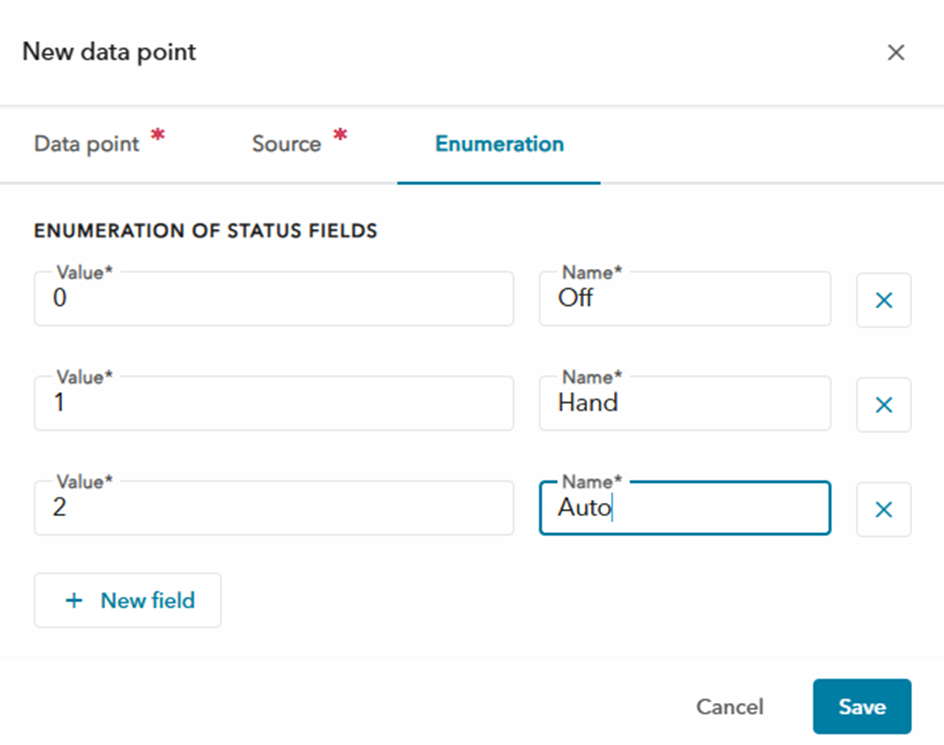
ATU
Wenden Sie sich an den Support oder den Vertriebsansprechpartner.
- Stellen Sie mithilfe der Software OPTWin eine Verbindung mit der ATU her.
- Klicken Sie auf Hardware-Definition.
- Klicken Sie unter Modbus auf Los.
- Suchen Sie im Feld Ausgangszuordnung die Modbus-Adresse für den entsprechenden Anschlusstyp und den Funktionscode.
Beispiel:

Im Beispiel ist die Modbus-Basisadresse für die Digitaleingänge auf 3000 eingestellt. Die Modbus-Basisadresse für die Analogeingänge ist auf 10000 eingestellt.
Suchen Sie die Modbus-Adresse für den entsprechenden Anschlusstyp und den Funktionscode.
- Fügen Sie der Adresse 1 hinzu.
- Wenn die Adresse nun eine vierstellige Nummer ist, verketten Sie 0 mit dem Anfang der Adresse.
- Verknüpfen Sie die Funktionscodenummer mit dem Anfang der Adresse. Jeder Funktionscode bezieht sich auf die folgende Weise auf eine Ziffer.
| Funktionscode | Ziffer |
| Spulen | 0 |
| Status | 1 |
| Eingang | 3 |
| Halten | 4 |
Zugehöriger Artikel: Wie finden Sie Modbus-Basisnummern in OPTWin?
Beispiel 1:
- Modbus-Adresse: 2000
Funktionscode: Halten - 1 zur Adresse hinzufügen: 2001
- Die Adresse enthält vier Ziffern. Verketten Sie 0 bis zum Start der Adresse: 02001
- Verknüpfen Sie die Funktionscodenummer mit dem Start der Adresse: 402001
Die Modbus-Nummer lautet 402001.
Beispiel 2:
- Modbus-Adresse: 15000
Funktionscode: Eingang - 1 zur Adresse hinzufügen: 15001
- Die Adresse enthält fünf Ziffern. Keine Verkettung von 0 erforderlich.
- Verknüpfen Sie die Funktionscodenummer mit dem Start der Adresse: 315001
Die Modbus-Nummer lautet 315001.
Aquavar
- Gehen Sie zu Stationen .
- Wählen Sie eine Anlage mit einem Aquavar-Gerät.
- Öffnen Sie die Geräte und klicken Sie auf das Aqauvar-Gerät.
- Klicken Sie auf Bearbeiten .
- GehenSie in den Geräteinformationen zur Wertdateninterpretation und ändern Sie die Druckeinheit auf bar oder psi.
- Klicken Sie auf Save (Speichern)
Ecotouch
Der EcoTouch unterstützt 24 Strahler.
MyConnect
Avensor unterstützt das Lesen nur, wenn MyConnect auf l/s eingestellt ist und in dieser Einheit angezeigt wird.
Nexicon
- Gehen Sie zu Stationen .
- Wählen Sie eine Anlage aus.
- Gehen Sie zu Geräte .
- Wählen Sie das Gerät XAM 912 .
- Öffnen Sie die Registerkarte Alarmkonfiguration .
- Klicken Sie für den entsprechenden Alarm auf Bearbeiten .
- Bearbeiten Sie das Feld Name .
- Klicken Sie auf Save (Speichern)
Remote Inspection Kit
- Finish the physical installation and power up the new Xylem Gateway unit.
- Go to DEVICES.
- Select the device type Remote Inspection Kit.
- Click the Replace button in the Upper-right corner.
- Fill in the new MAC address and click replace.
Enable Surface debris detection in Settings → Services.
Go to Devices → Camera → Image archive to see the snapshots.
How to take new snapshots:
- Go to OVERVIEW, click the three dots on the camera card to Refresh the snapshot.
- Go to Camera and click Refresh the snapshot.
- Go to DEVICES → Camera → Device configuration and click Refresh the snapshot.
